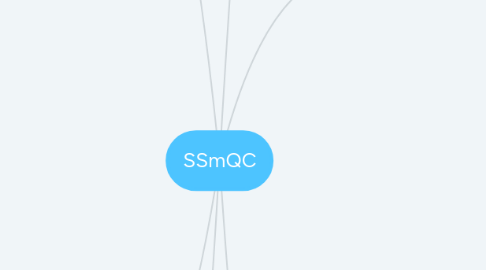
1. Registrasi di PPK Online
1.1. 1. Importir login di PPKOnline menambahkan dan menunjuk Nama , NPWP dari PPJKnya di Karantina
1.2. * http://ppk.bkipm.kkp.go.id/
1.3. * http://iqfast.karantina.pertanian.go.id/
1.4. 2. Pastikan data PPJK yang ditunjuk sudah ada relasi dengan data di SSmQC
1.5. 3. Menunggu persetujuan UPT
1.6. https://ppkonline.karantina.pertanian.go.id/regstatus/
1.7. 4. jika sudah disetujui , dapat melakukan pengisian di SSm QC
2. Probis SSm QC
2.1. 1. Sosialisasi SSm Joint Inspection Karantina - Pabean
2.2. Flow
2.2.1. 1. https://i.imgur.com/qXH6q0w.png
2.3. Time Stamp
2.3.1. 2.https://i.imgur.com/sodiERo.png
3. Respon Dokumen/ Tracking
3.1. Pengiriman dokumen dari sistem SSM ke sistem karantina (BARANTAN/BKIPM) dan sistem CEISA DJBC dilakukan secara bersamaan.
3.2. INSW-Validasi
3.2.1. Contact Center LNSW untuk diulangi pengisian menjadi draft
3.3. NSW-Analyzing Point
3.3.1. menunggu keputusan petugas AP di KPPBC. Silahkan hubungi KPPBC
3.3.2. Hub INSW jika ada kendala
3.4. INSW - SELESAI VALIDASI LARTAS (NSW - SELESAI)
3.5. INSW - SELESAI PENGIRIMAN KE GA (DJBC) - OK
3.5.1. hubungi KPPBC (petugas KPPBC segera kontak tim IKC Pusat)
3.6. INSW - SELESAI PENGIRIMAN KE GA (BARANTAN/BKIPM)
3.6.1. silahkan segera serahkan berkas terkait ke UPT Karantina.
3.6.2. hubungi UPT Karantina (petugas UPT segera kontak tim Barantan/BKIPM Pusat)
3.7. BC – CEK MANIFES
3.7.1. kontak petugas manifest di KPPBC untuk penyelesaian terkait dengan data manifes
3.8. BC REJECT
3.8.1. 1. segera lakukan perbaikan terlebih dahulu ATAS NOMOR PENGAJUAN YANG REJECT TERSEBUT
3.8.2. 2. setelah diperbaiki kemudian lakukan proses kirim ulang atas aju dokumen tersebut
3.9. GA-PROSES VERIFIKASI (BARANTAN/BKIPM)
3.9.1. hubungi petugas UPT.
3.10. Penolakan GA (Reject Karantina)
3.10.1. dokumen PIB yang ada pada sistem CEISA otomatis akan mendapatkan respon reject.
3.10.1.1. PIB TELAH dilakukan pembayaran billingnya/telah terbit STTJnya
3.10.1.1.1. lakukan proses pembetulan dengan Copy Data dengan CAR Sama/Lama.
3.10.1.2. PIB BELUM dilakukan pembayaran billingnya
3.10.1.2.1. lakukan proses pembetulan dengan Copy Data dengan CAR Baru.
4. Pengisian Data
4.1. 1. Pastikan login dan mengisi data pada SSm secara lebih secure di INSW - Single Submission
4.1.1. Video Login Panduan Aplikasi SSm Karantina dan Pabean (SSm QC)
4.2. 2. Siapkan dokumen softcopy untuk diupload di sistem SSmQC
4.3. User Test pengisian Dok : username :testdemo pass :rahasia
4.4. 3. Teknis Pengisian
4.4.1. User Manual : https://api.insw.go.id/assets/upload/cms/1617262383070_cms.pdf
4.4.2. Teknis Pengisian dokumen SSmQC Video Tutorial Penggunaan SSm Pabean dan Karantina
4.4.3. Pengisian dok lampiran
4.4.3.1. perekaman dokumen lampiran di tab dokumen 1. dahulukan dokumen umum, misal invoice, packing list, BL, dll 2. kemudian lanjut dokumen fasilitas jika ada (misal COO, PP, SKB PPH) 3. kemudian lanjut dokumen perijinan lartas (jika ada) 4. kemudian lanjut dokumen terkait dengan karantina (misal HC, dll) 5. Pastikan tidak ada no dokumen yang sama yang diisi di sistem
4.4.3.2. Jika melakukan proses hapus data dokumen lampiran, khususnya setelah proses perekaman dokumen perijinan atau dokumen fasilitas di detil barang, sebaiknya dilakukan proses perekaman ulang data dokumen perijinan atau fasilitas yang ada di detil barang.
4.4.3.3. Proses hapus dokumen di tab barang akan mengubah seri dokumen yang ada, sedangkan seri dokumen tersebut sudah pernah dipakai saat proses relasi/perekaman dokumen perijinan/fasilitas di detil barang. Jika tidak dilakukan proses perekaman ulang utk dokumen perijinan atau dokumen fasilitas di detil barang, hal ini berpotensi reject validasi di CEISA
4.5. 4. Error pada saat pengisian
4.5.1. Relasi
4.5.1.1. cek relasi muncul pesan error id not found
4.5.1.1.1. pastikan pengisian kode UPT dan NPWP importir/PPJKnya sudah benar
4.5.1.2. cek relasi di detil barang muncul pesan belum ada relasi importir
4.5.1.2.1. a. Pastikan pengisian kode UPT dan NPWP importirnya sudah benar b. Jika sudah benar, hubungi UPT terkait masalah ini.
4.5.1.3. * IKAN jika pada saat perekaman di detil barang kemudian list komoditi ikan tidak muncul
4.5.1.3.1. Pastikan pengisian kode UPT dan NPWP importir/PPJKnya sudah benar Jika sudah benar, hubungi PIC LNSW terkait masalah ini.
4.5.2. Gagal Upload Dokumen
4.5.2.1. Perhatian untuk yang gagal upload walau sudah diperbaiki elemen datanya , tidak ada koma, atau karakter lain maka cek filenya , ditemukan file pdf yang mengakibatkan gagal upload walau ukuran sudah dibawah 1 Mb.
4.5.2.2. Solusi : Screenshoot PDFnya menjadi gambar , kemudian copy paste di Powerpoint, Kemudian Ekspor ke PDF kembali. Upload File yang terbaru tersebut dalam formulir permohonan.
4.5.2.3. Dapat digunakan tool online di ilovepdf.com/repair-pdf
4.5.3. Gagal Validasi di INSW
4.5.3.1. 1. alamat (importir, pemasok, dll) , pastikan panjang karakter tidak lebih dr 70 karakter
4.5.3.2. 2) alamat (importir, pemasok, dll) , pastikan tidak ada karakter aneh/ enter. Kalo misal ada karakter aneh ini , cek ke NIB , lakukan perbaikan ke OSS apabila emang ada karakter aneh tsb.
4.5.3.3. 3. nama pengangkut , pastikan panjang karakter tidak lebih dr 17 karakter
4.5.3.4. 4) nomor ppjk , pastikan panjang karakter tidak lebih dr 6 karakter. Tapi kalo nomor PPJK kosong, pastikan tanggal PPJK juga kosong
4.5.3.5. 5) dokumen penutup , pastikan kalo pilih preno semua isian kosong (nomor BC11, tgl BC11, pos, subpos, subsubpos). Jika pilih BC1.1, pastikan semua isian terisi, kalo pun tidak ada, diisi dengan 0000
4.5.3.6. 6) deskripsi barang , pastikan tidak ada enter
4.5.3.7. 7) tipe API , pastikan terisi , kalo tidak terisi cek data NIB
4.5.3.8. 8) isian dokumen di tab dokumen, pastikan tidak ada yg null atau row dokumen tidak ada isi (muncul krn anomali)
4.5.3.9. 9) jumlah detil barang lebih dari 30 item barang, ada kemungkinan validasi akan hang
4.5.3.10. 10). Merk kemasan (data kemasan) (max 15 digit)
4.5.3.11. 11). No Dokumen max 30 karakter
4.5.3.12. catatan: 1) sebelum kirim cek sekali lagi utk no 5 dan 8 2) utk no 9, logic sudah dienhance agar dapat menerima detil barang lebih dari 30 detil barang, namun utk jaga2, apabila dimungkinkan utk koordinasi sebelum kirim dok
5. Contact Center :
5.1. INSW
5.1.1. 150679
5.2. BEA DAN CUKAI
5.2.1. 1500-225
5.3. KARANTINA
5.3.1. BARANTAN
5.3.2. BKIPM
